行動裝置
在人人都有手機的年代,透過行動裝置上所實現的應用越來越多,因此 Webduino Blockly 也提供了操控行動裝置的積木,除了可以偵測行動裝置旋轉、翻轉,更具備偵測三個維度的加速度,藉由操控行動裝置的感測器,就能做出更多與眾不同的變化。
打開 Webduino Blockly 編輯器 ( https://blockly.webduino.io ),展開左側目錄「進階功能」,點選「行動裝置」,可以看到對應的行動裝置積木。
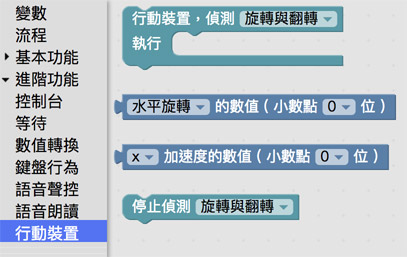
偵測行動裝置數值
偵測行動裝置數值的積木可以偵測兩種數值,一種是旋轉與翻轉,另外一種是三個維度的加速度。
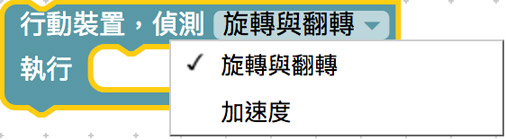
偵測旋轉與翻轉
如果使用偵測旋轉與翻轉,搭配的數值積木下拉選單可以選擇「水平旋轉」、「前後翻轉」和「左右翻轉」。
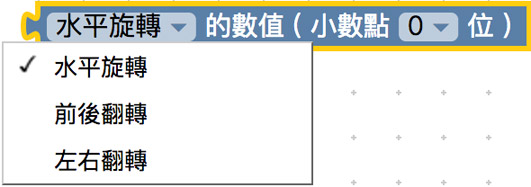
「水平旋轉 Alpha」表示行動裝置水平放置,繞 Z 軸旋轉的角度,數值為 0 度到 360 度。
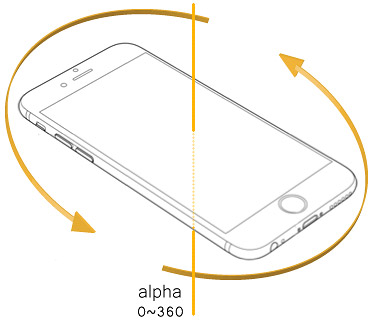
「前後翻轉 Beta」表示行動裝置水平放置,繞 X 軸旋轉的角度,數值為 -180 度到 180 度。
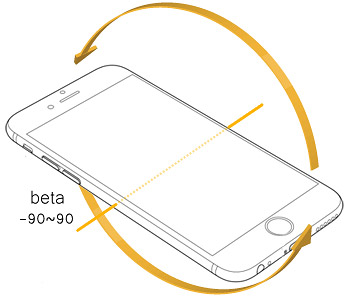
「左右翻轉 Gamma」表示行動裝置水平放置,繞 Y 軸旋轉的角度,數值為 -90 度到 90 度。
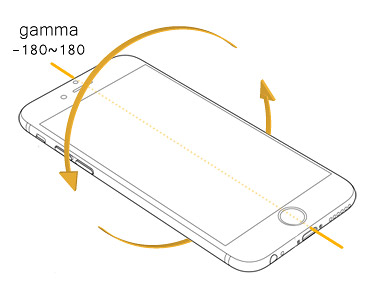
舉例來說,透過 建立字串 積木,可以將手機旋轉或翻轉的數值,同時顯示在網頁互動區的顯示文字裡。
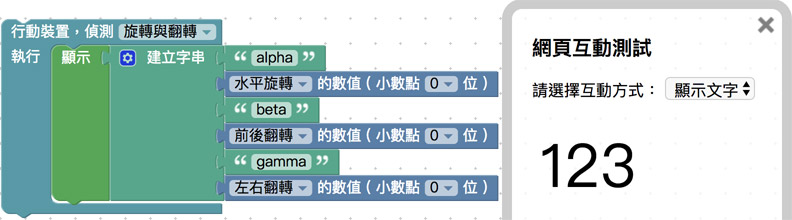
因為電腦本身沒有陀螺儀的功能,所以一定要用行動裝置來測試,測試的方法就是點選右上角產生即時預覽 QRCode 的按鈕,點擊之後就會彈出一個 QRCode,使用行動裝置掃描 QRCode 就可以進行測試。
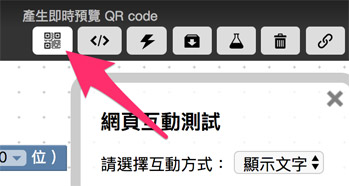
掃描 QRCode 之後,會打開一個對應的網頁,旋轉或翻轉行動裝置的同時,就會看到數值發生變化。
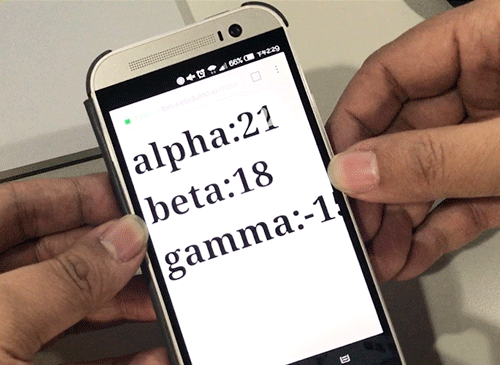
偵測加速度
如果使用偵測加速度,搭配的數值積木下拉選單可以選擇「x」、「y」和「z」三個維度的方向。
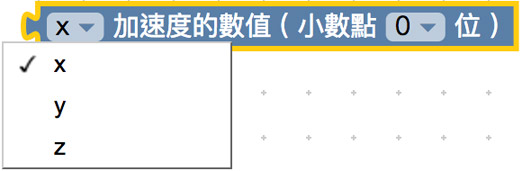
透過 建立字串 積木,可以將行動裝置三個維度的數值,同時顯示在網頁互動區的顯示文字裡。
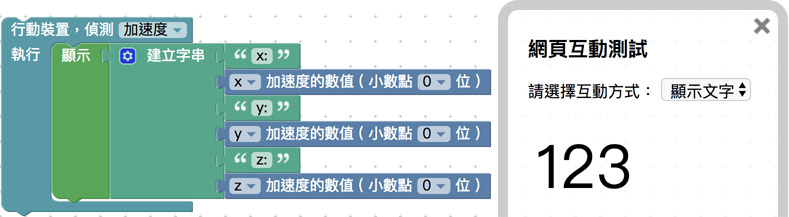
同樣的,點選產生即時預覽 QRCode 的按鈕產生 QRCode,用行動裝置掃描 QRCode 之後,會打開一個對應的網頁,前後左右上下晃動的同時,就會看到數值發生變化。

停止偵測
在程式執行的過程中,不見得需要隨時偵測行動裝置的狀態,這時候就可以透過停止偵測的積木來停止偵測。
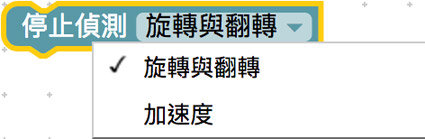
以剛剛的例子來說,如果換成互動裝置區的「遙控器」,就能做到「按下 1」就偵測並顯示數值,「按下 2」就會停止偵測,並顯示停止偵測的文字。
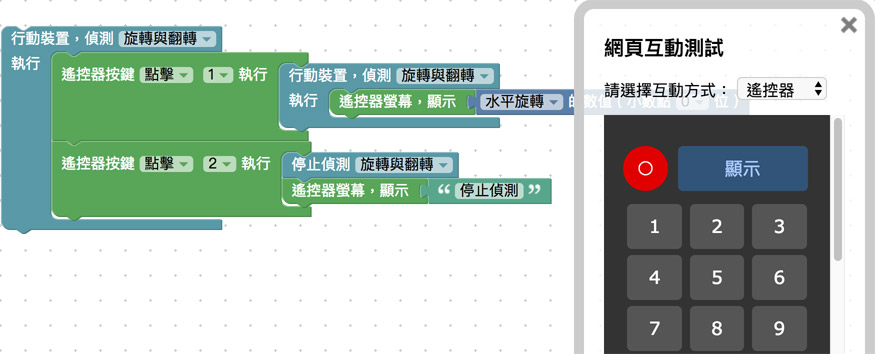
聯絡我們
如果對於 Webduino 產品有興趣,歡迎透過下列方式購買:
個人線上購買:https://store.webduino.io/ ( 支援信用卡、超商取貨付款 )
企業&學校採購:來信 [email protected] 或來電 07-3388511。
如果對於這篇教學有任何問題或建議,歡迎透過下列方式聯繫我們:
Email:[email protected] ( 如對於產品有使用上的問題,建議透過 Email 附上照片或影片聯繫 )
Facebook 粉絲團:https://www.facebook.com/webduino/
Facebook 技術討論社團:https://www.facebook.com/groups/webduino/
 Webduino 學習手冊
Webduino 學習手冊